 |
 |
|
||
 |
||||
Odstranění stop prachu (pouze Home Mode (Domácí režim)/Professional Mode (Profesionální režim))
Pomocí funkce Dust Removal (Odstranit prach) v aplikaci Epson Scan můžete během skenování “vyčistit” film nebo diapozitivy od stop po prachu.
|
Původní obrázek
|
S funkcí Dust Removal (Odstranit prach)
|
 |
 |
 Poznámka:
Poznámka:|
Před naskenováním pečlivě odstraňte z originálů veškerý viditelný prach.
|
Následující pokyny slouží k odstranění stop prachu pomocí aplikace Epson Scan.
 |
Vložte originál na skener. Podrobnosti viz brožura.
|
 |
Spusťte aplikaci Epson Scan. Pokyny najdete v jedné z následujících částí.
|
 |
Jakmile se zobrazí okno aplikace Epson Scan, vyberte v případě potřeby režim Home (Domácí režim) nebo Professional Mode (Profesionální režim) v pravém horním rohu okna.
|
 Poznámka:
Poznámka:|
Postup změny režimu skenování viz Změna režimu skenování.
|
 |
Vyberte základní nastavení podle typu originálu a potom nastavte cíl podle zamýšleného způsobu použití obrázků. Viz Volba základního nastavení.
|
 |
Klepnutím na tlačítko Preview (Náhled) zobrazte náhled obrázku a potom vyberte požadovanou oblast skenování. Viz Náhled a úprava oblasti skenování.
|
 |
Při nastavení funkce Dust Removal (Odstranit prach) postupujte jedním z následujících způsobů.
|
Home Mode (Domácí režim): Klepněte na zaškrtávací pole Dust Removal (Odstranit prach).
Professional Mode (Profesionální režim): Přesuňte se k volbě Adjustments (Úpravy) a zaškrtněte políčko Dust Removal (Odstranit prach). Pokud chcete zvýšit nebo snížit účinek funkce odstranění prachu, klepněte na tlačítko + (Windows) nebo  (Mac OS X) vedle volby a vyberte nastavení ze seznamu Level (Úroveň).
(Mac OS X) vedle volby a vyberte nastavení ze seznamu Level (Úroveň).
 (Mac OS X) vedle volby a vyberte nastavení ze seznamu Level (Úroveň).
(Mac OS X) vedle volby a vyberte nastavení ze seznamu Level (Úroveň).
Home Mode (Domácí režim):
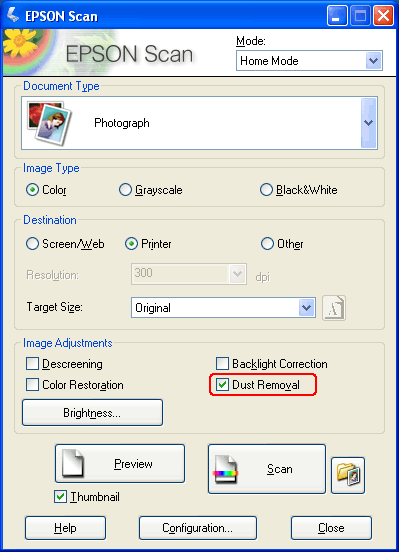
Professional Mode (Profesionální režim):
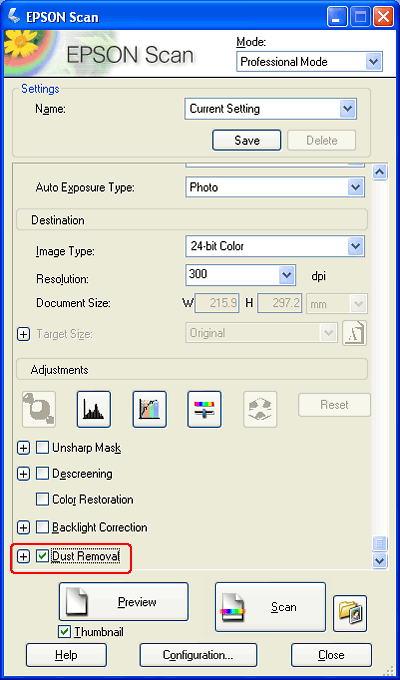
 Poznámka:
Poznámka:|
Účinek funkce odstranění prachu se v neprojeví v okně Preview (Náhled). Předlohu musíte nejprve naskenovat.
|
 |
Proveďte další požadovaná nastavení obrázku. Viz Úprava barev a dalších nastavení obrázku.
|
 |
Nastavte požadovanou velikost obrázku. Viz Volba velikosti skenovaného obrázku.
|
 |
Klepnutím na tlačítko Scan (Skenovat) naskenujete obrázky a odstraníte z nich stopy po prachu.
|
Další postup závisí na způsobu spuštění aplikace Epson Scan. Viz Úprava naskenovaného obrázku.